如何在Excel中制作一个清单
立即创建您的清单什么是清单?
检查表是一个包含复选框的列表,用于指示列表中的给定任务是否已完成,如果核对表已被标记,则完成结果,如果它是空白的,则结果不完整。
使用清单的好处
- 组织:清单使我们能够通过确保未错过进程中的步骤来保持高度组织。
- 动机:在使用清单时,我们会导致采取行动和完整的任务。由于清单使我们更有效,因此有助于创造成就感。
- 生产率:您可以通过举个清单来完成重复的任务,更有效地更有效,并且错误的错误更少。
- 创造力:清单启用一个来掌握重复的工作和使用时间和智能以获得更多创意工作。清单意味着更少的紧急任务和压力较少。
- 代表团:通过将分配分配到特定的任务,我们在委派活动时得到更多的信心。
在Excel中制作清单的步骤指南
第1步:打开开发人员选项卡
要构建清单,必须启用功能区中的开发人员选项卡。为此,请右键单击功能区并选择自定义。
在Excel选项对话框右侧的主选项卡列表中选中“开发人员”框,然后按OK。
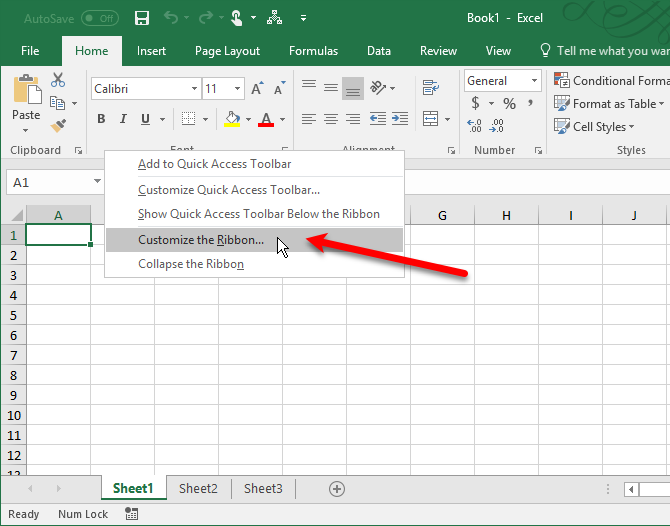
第2步:在表格中输入清单项
单击“开发人员”选项卡。然后单击“插入”,然后在“控件”部分中选择复选框(表单控件)。
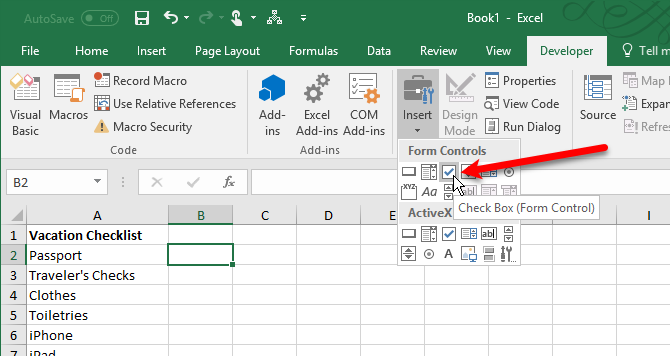
第3步:添加复选框
选择要插入复选框的单元格。您可以看到复选框的右侧有文字。选择复选框时,突出显示并删除复选框旁边的文本。它与单元格中的复选框有棘手,因为选择包含复选框而不检查框的单元格很难。
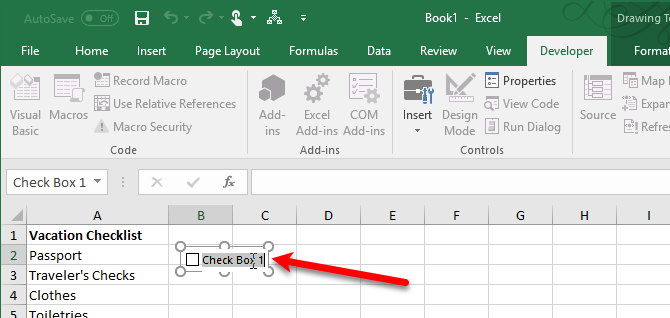
第4步:插入复选框
要将复选框复制到单元格,请将光标移动到选定的单元格的右下角,直到它成为加号。确保光标不是一只手,否则,这将检查框。将加号拖到要插入复选框的单元格上。所有这些单元格都会与复选框复制。
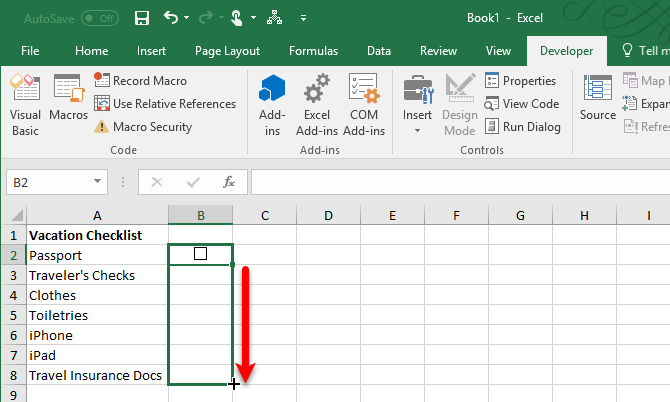
第5步:创建一个真/假列
储存真的和错误的复选框的值,我们必须使用复选框右侧的列。这有助于我们使用这些值来评估是否测试了所有框。
右键单击第一个复选框,然后选择“控制格式”。
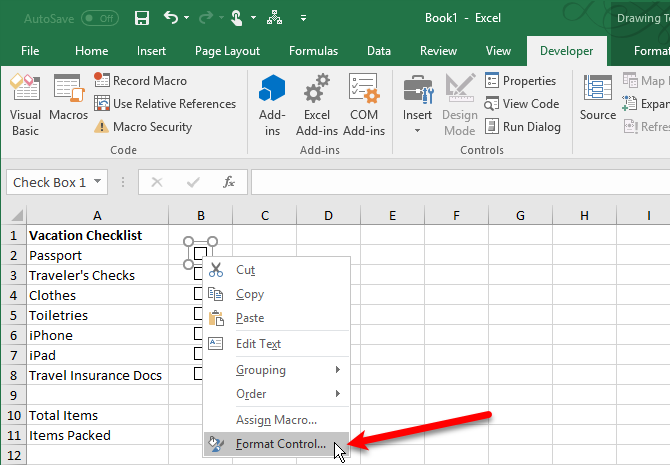
在“控制”选项卡上的“格式对象”对话框中,单击框右侧的“单元格选择”按钮。
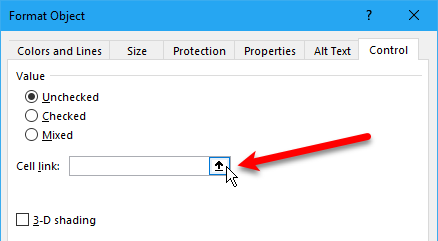
选择复选框的右侧的单元格。在“格式控制”对话框中,对所选单元格的绝对引用放置在单元格连接框中。要展开对话框,请再次按下单元格选择按钮。现在,复选框与拾取的单元格相关联。如果勾选复选框,则结果将显示在单元格中,或者它将显示为false。
我们可以通过使用条件格式化规则使清单更具吸引力。使用“使用公式”来指定通过应用规则类型来格式化哪些单元格。
在edrawmax中制作一个清单的指南
第1步- 打开Edrawmax - >单击“项目管理”,然后选择清单。
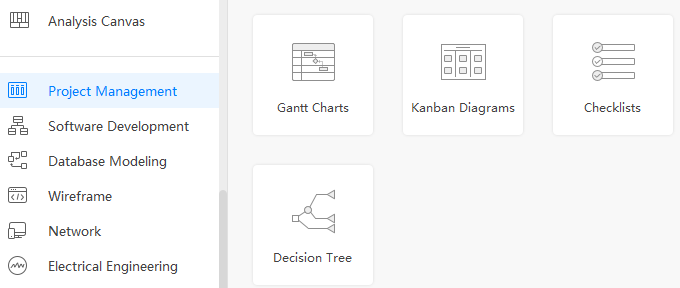
第2步- 选择一旦选择,您可以选择模板或空白画布的选项。
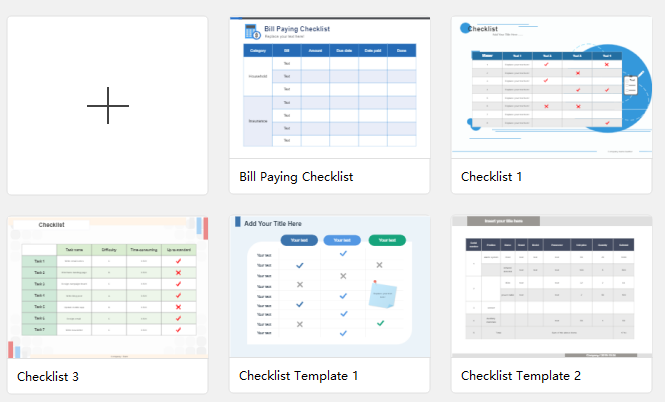
第3步- 从可用的各种形状,颜色和网格中创建您的清单。别忘了添加你的文字。
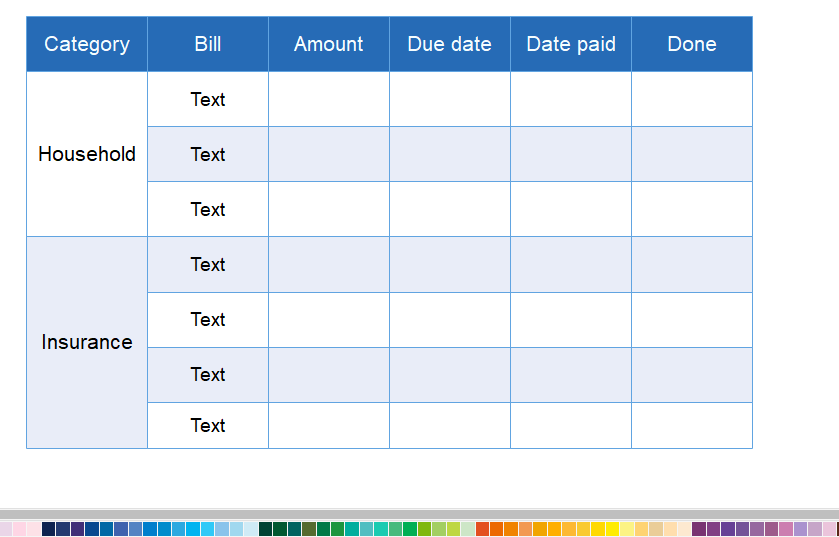
第四步- 将图表保存并导出到您想要的任何文件类型。由于edrawmax与多个文件类型兼容。
Edrawmax中的清单示例
在Edrawmax检查表中,兼容且易于创建其内置的选项和模板。bob手机版网页体育这是如何在Excel中制作核对表的有效解决方案。
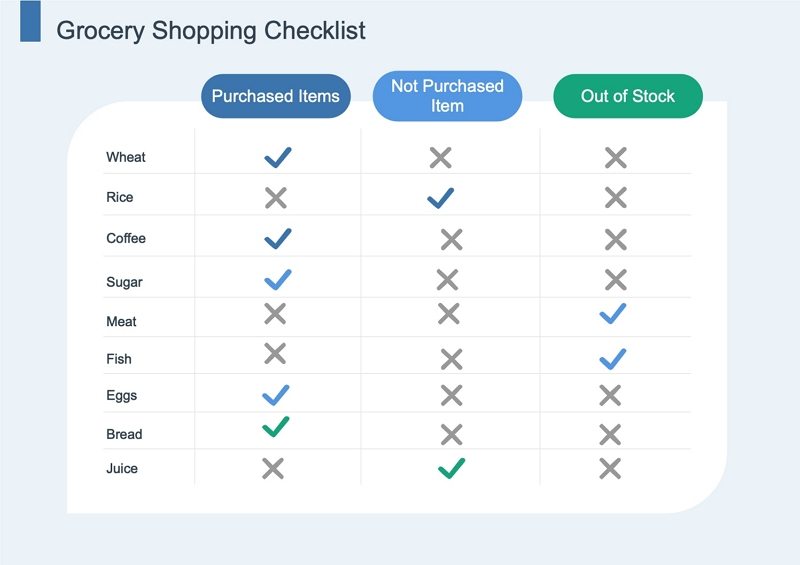
为什么edrawmax你的清单?
edrawmax.是一项二维概念图表程序,有助于构建流程图,分层图表,介意地图,网络图,平面图,过程图,业务图,螺旋图和清单。
- 模板和符号的集合bob手机版网页体育
bob手机版网页体育模板让你快速开始。通过选择数千个专业的模板,通过选择灵感和启动您的设计。bob手机版网页体育
- 坚固的文件兼容性
您可以将Visio文件导入或将草图导出到一系列文件格式,包括Visio,PDF,Word,PPT,JPEG,HTML等。
- 定制
该软件配有大量的矢量表格,可以方便地定制和个性化,具体取决于您的要求。
